
【Adobe Stock・エラー】.png は解像度が小さすぎるためアップロードできませんでした。画像は 4 MP 以上、ベクターのプレビューは 15 MP 以上にしてください。
■現象
Adobe Stockに画像をアップロードしようとしたら、下記のようなエラーがでた。

■原因
対象画像の大きさ(画像サイズ)が小さいか大きすぎるため。
画像の大きさを調べる方法
1.アップロードしようとした当該画像を右クリックし「プロパティ」を開く。

2.「詳細」タブを開き「イメージ>大きさ」の値を見る。
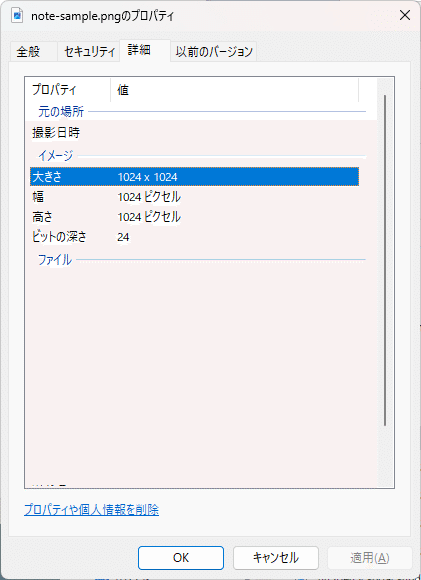
この画像では、1024x1024となっている。つまり、1,048,576ピクセルということになる。
Adobe Stockで許可されているのは4MP-15MPまで。MPはメガピクセルの略なので、4,000,000px-15,000,000pxのサイズにする必要がある。
1,048,576px < 4,000,000pxなので、エラーになった。
■対策
サイズを大きくしてあげればOK。
大きくする手段は多々あるが、ここではWindowsに標準搭載されている”ペイント”ソフトを使った例を示す。
1.ペイントソフトを起動する。

2.サイズ変更を選択する。

パーセントかピクセルを選び、大きくを変える。
今回だと1024x1024=1,048,576pxだった。単純計算で4倍にしてあげれば4,194,304pxとなり、Adobe Stockの要件を満たすことになる。
なので、水平方向と垂直方向をそれぞれ「400」という数値を入れてOKを押す。
これで再度Adobe Stockにアップロードしてあげれば、完了となる。
